아이폰 집중모드 사용법과 유용한 기능 정리
Apple의 집중모드 기능은 작업별로 산만함과 방해를 줄이는 강력한 도구이지만 사용 가능한 기능이 많습니다. 아이폰의 집중모드를 사용하는 방법과 활용법에 대해 알아보겠습니다.
1. 집중 모드 관리
설정 앱에서 집중 섹션을 찾을 수 있습니다. Apple에는 미리 만들어진 몇 가지 집중 옵션이 있지만 오른쪽 상단 모서리에 있는 "+" 버튼을 탭하여 사용자 지정 모드를 만들 수 있습니다. 사용자 지정 포커스 모드는 빈 상태이므로 고유한 이름, 아이콘 및 기능을 선택할 수 있습니다.

.
2. 특정 사람들 알림 허용/제외
방해 요소를 줄이기 위해 개인 문자 메시지 및 전화를 무음으로 설정하려는 경우나 메시지를 차단하려는 경우 가장 좋은 방법은 사람 음소거 기능을 사용하는 것입니다.
두 가지 옵션이 있습니다. 선택한 사람 목록의 알림을 무음으로 설정하여 다른 모든 사람을 허용하거나 선택한 사람을 제외한 모든 사람의 알림을 허용할 수 있습니다.
두 옵션 모두 사람을 한 명씩 추가해야 하며 그룹화 옵션이 없습니다. 탭량이 가장 적은 옵션을 선택하는 것이 가장 좋으므로 직장에 있는 경우 동료, 중요한 가족 구성원 및 상사를 선택하고 다른 모든 사람의 알림을 끄는 것이 좋습니다.
집에서는 직장 동료를 제외한 모든 알림이 수신되도록 하는 것이 좋습니다.
집중모드로 사람을 "무음"으로 설정하면 문자 메시지를 계속 받게 되고, 문자 메시지는 잠금 화면의 특정 섹션에 숨겨져 있으며, 알림이 들어올 때 가청 또는 햅틱 핑이 들리지 않습니다.
3. 앱 선택
특정 집중 모드에 대한 앱의 알림을 무음으로 설정하거나 허용할 수 있습니다.
대부분이 수많은 앱을 설치하고 있다는 점을 감안할 때 거의 항상 "알림 허용" 기능을 사용하여 듣고 싶은 앱을 선택하는 것이 가장 좋지만 예외가 있습니다.
집중 모드의 경우 Mail 및 Slack과 같이 시끄러운 앱이 몇 개 있는 경우 다른 모든 앱은 허용하고 해당 앱만 음소거할 수 있습니다.
각 집중 모드에서 핑을 보낼 수 있는 앱을 신중하게 선택하는 것은 방해 요소를 관리하는 가장 좋은 방법 중 하나입니다.
Apple의 사전 구성된 방해 금지 모드는 번거로움 없이 모든 것을 끄려는 경우 기본적으로 모든 앱과 사람을 무음으로 설정합니다.
4. 방애요소 줄이기 사용
Apple Intelligence를 지원하는 기기가 있는 경우 미리 구성된 "방해 요소 줄이기" 집중을 켤 수 있습니다. Apple Intelligence가 "우선 순위 알림"이라고 판단한 알림을 제외한 모든 알림을 차단합니다.
방해요소 줄이기는 특정 앱과 사용자를 명시적으로 허용하거나 무음으로 설정하도록 사용자 지정할 수 있으며, 이 기능을 사용하면 해당 선택 항목에 대한 AI 기반 정렬이 재정의됩니다. 중단 줄이기는 모든 알림 켜기와 방해 금지 사이의 좋은 절충안이 될 수 있습니다.

5. 사용자 지정 홈 화면으로 앱 액세스 제한
특정 앱만 표시하도록 집중 모드를 설정할 수 있습니다. Customize Screens 옵션에서 집중 모드가 활성화되었을 때 표시할 Home Screen 페이지를 선택할 수 있습니다.
직장에 있는 동안에만 업무용 앱을 보려면 업무용 앱으로 페이지를 설정한 다음 포커스 모드의 기본 화면으로 선택할 수 있습니다. 보고 싶은 모든 앱을 선택할 수 있으며 다른 앱은 포커스가 활성화되어 있는 동안 보기에서 숨겨집니다. 도크는 선택한 앱에 관계없이 계속 사용할 수 있으며, 조정이 필요한 경우 나중에 Focus가 켜져 있는 동안 사용자 지정 홈 화면을 편집할 수도 있습니다.
집중 모드에 있는 동안에는 앱 라이브러리로 스와이프하여 다른 앱을 계속 열 수 있지만 기본적으로 방해 요소는 보기에서 숨겨집니다. 이것은 스크린 타임의 대안으로 하루 중 특정 시간에 주의를 산만하게 하는 게임과 소셜 미디어 앱을 차단하는 좋은 방법이 될 수 있습니다.
6. 포커스 필터 추가
Focus Filters를 사용하면 각 Focus 모드에서 사용할 수 있는 항목을 자세히 살펴볼 수 있습니다. 메일에 업무용 이메일 받은 편지함과 개인 이메일 받은 편지함이 있는 경우 필터를 사용하여 직장에 있을 때 개인 받은 편지함을 차단하거나 집에 있을 때 직장 받은 편지함을 차단할 수 있습니다.
Safari, 캘린더 및 메시지와 같이 다른 계정을 분할하려는 앱에 대한 필터가 있습니다. 메시지에서 특정 대화, 특정 캘린더 또는 탭 그룹을 필터링할 수 있습니다. 타사 앱에 대한 필터도 있습니다.
집중 모드는 항상 켜짐 디스플레이, 다크 모드, 저전력 모드 및 무음 모드를 포함하는 시스템 설정에 연결할 수 있으므로 항상 무음 모드를 활성화하는 작업 집중을 설정하거나 모든 알림을 차단하고 저전력 모드를 켜는 집중을 설정하는 등의 작업을 수행할 수 있습니다.

7. 일정
집중 모드는 자동으로 활성화되도록 설정할 수 있으므로 한 번 구성하면 수동으로 켜고 끌 필요가 없습니다. 집중 모드는 하루 중 시간, 위치 또는 앱이 열리는 시간에 따라 활성화할 수 있습니다.
오전 9:00부터 오후 5:00까지 업무에 집중하고 싶다면 이 옵션을 사용할 수 있지만 특정 위치에 도착하거나 Slack과 같은 앱을 열 때 켜지도록 설정할 수도 있습니다.
제어 센터에서 포커스를 수동으로 활성화할 때 한 시간 동안, 저녁(또는 아침)까지 또는 특정 위치를 떠날 때까지 포커스를 켜는 옵션을 선택할 수 있습니다.
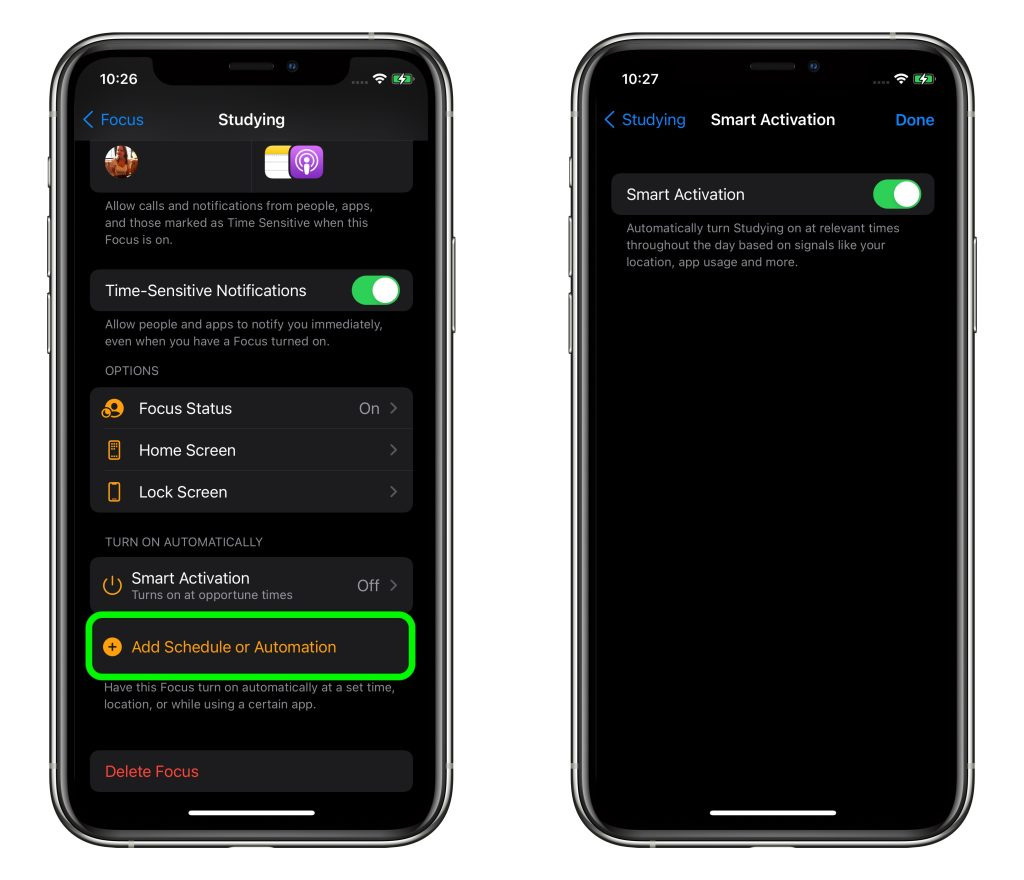
8. 특수 집중 모드
Apple에는 고유한 활성화 기능이 포함되어 있기 때문에 사용자 지정 모드로 복제할 수 없는 몇 가지 사전 구성된 집중 모드가 있습니다.
1) 수면
Sleep Focus는 Apple Watch 수면 추적과 연결되어 있기 때문에 독특한 것입니다. 수면 집중을 위해 설정한 일정에 따라 시계가 수면을 추적하는 시간, 아침에 알람이 울리는 시간, 취침 준비를 위한 "긴장 풀기" 알림을 받는 시간이 결정됩니다.
수면 추적 기능을 활성화하고 일정을 설정할 때 설정되는 Focus이지만 다른 Focus와 마찬가지로 편집하여 획기적인 알림을 제공할 수 있는 사람과 앱을 선택할 수 있습니다.
2) 운전
드라이빙 포커스는 기본적으로 모든 통신을 차단하며, 주행이 감지되거나, iPhone이 자동차의 Bluetooth에 연결되거나, CarPlay가 활성화되면 자동으로 활성화됩니다. 또한 수동으로 켜도록 설정할 수 있으며 특정 사람의 알림을 허용하도록 구성할 수 있지만 앱의 알림은 허용하지 않도록 구성할 수 있습니다.
3) 운동
피트니스 포커스는 Apple Watch에서 운동을 시작할 때 자동으로 활성화되도록 설정할 수 있습니다.
4) 마음챙기기
마음챙기기 집중 모드는 Apple Watch에서 마음 챙기기 세션을 시작할 때 켜집니다.
5) 게임
Gaming Focus는 Bluetooth 기반 게임 컨트롤러를 iPhone 또는 다른 장치에 연결할 때 활성화됩니다.
6) 독서와 일
사전 구성된 읽기 및 작업 집중 모드에는 위치 및 앱 사용량에 따라 하루 중 특정 시간에 켤 수 있는 "스마트 활성화"라는 기능이 있습니다.
이 두 모드 모두 기본적으로 허용하도록 설정된 앱이나 사람이 없으므로 여전히 추가로 구성해야 하거나 방해 금지처럼 작동하여 모든 것을 차단합니다. 이러한 집중 모드는 위치에 따라 활성화될 수 있으므로 직장에 있는 경우 작업 포커스가 도착하면 자동으로 켜지고 떠날 때 꺼지도록 할 수 있습니다.
Books와 같은 특정 앱을 열 때 이러한 모드를 활성화하도록 할 수 있습니다.
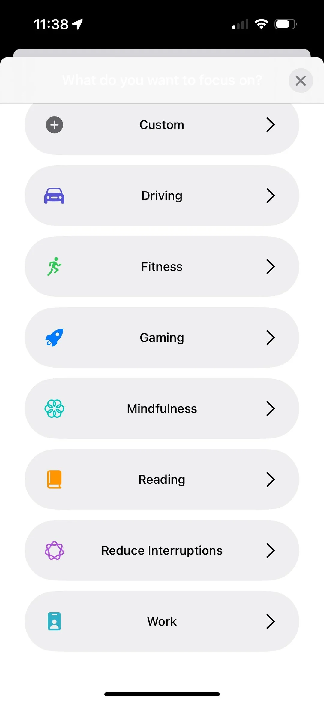
9. 장치 연결 해제
기본적으로 Focus는 Apple 계정에 로그인한 모든 기기에서 공유됩니다. 예를 들어 iPhone에서 방해 금지 모드를 켜면 Mac 및 Apple Watch에서도 켜집니다.
Mac이 아닌 iPhone과 같은 단일 장치에서 포커스 모드를 무음으로 설정하려면 포커스를 설정할 때 장치 간 공유 토글을 꺼야 합니다.
10. iPhone과 Apple Watch의 연결 해제
Apple Watch에서 iPhone 집중 모드를 미러링하지 않으려면 일반 > 집중모드로 이동하여 "내 iPhone 미러링"을 끌 수 있습니다.

